PS怎么设计华丽的金色祥云字体?
新年需要新元素。附上效果图与素材。

1、打开PS,按Ctrl + N 新建画布,尺寸自定。
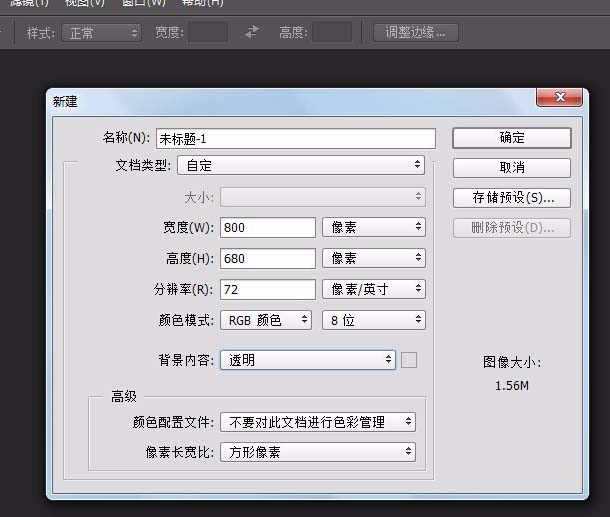
2、移动工具把“字体”素材拖进来,或是自己找字体,再调整一下位置。图层命名为图层一,并复制一个,命名为图层2。

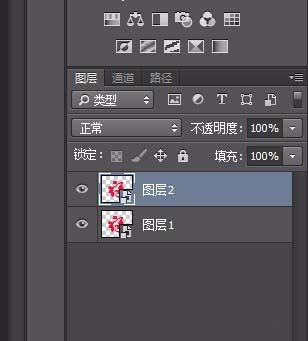
3、双击图层1,调出图层样式。并根据下面图片参数设置。确定后把填充改为:0%
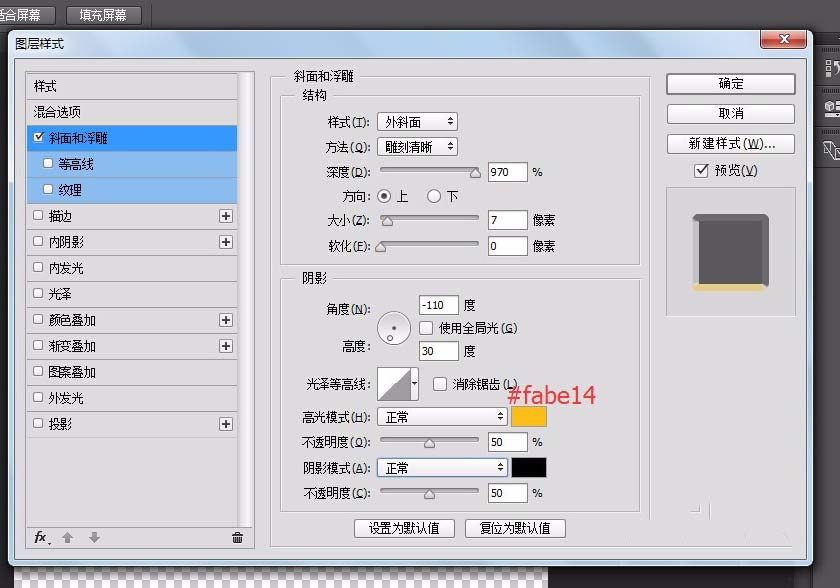
4、把祥云的纹理保存到本机,并在PS中打开后选择菜单:编辑 > 定义图案,名称自定。双击图层2,出图层样式。并根据下面图片参数设置。
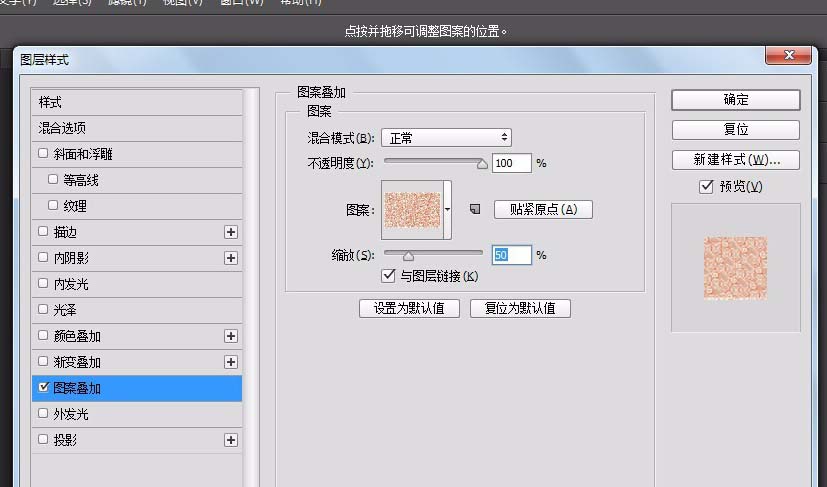
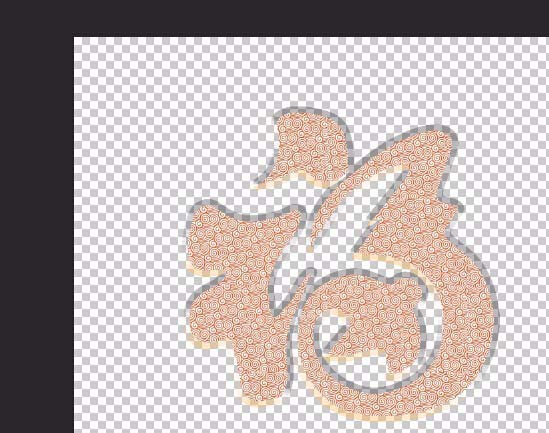
5、选中文字选区,保持选区,创建渐变映射调整图层。渐变参数为:#fced1c;#c98b12;#5c3314;#c98b12;##c98b12。
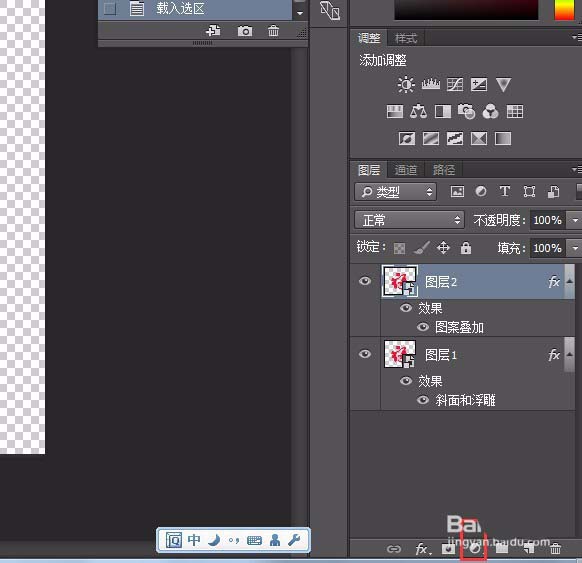
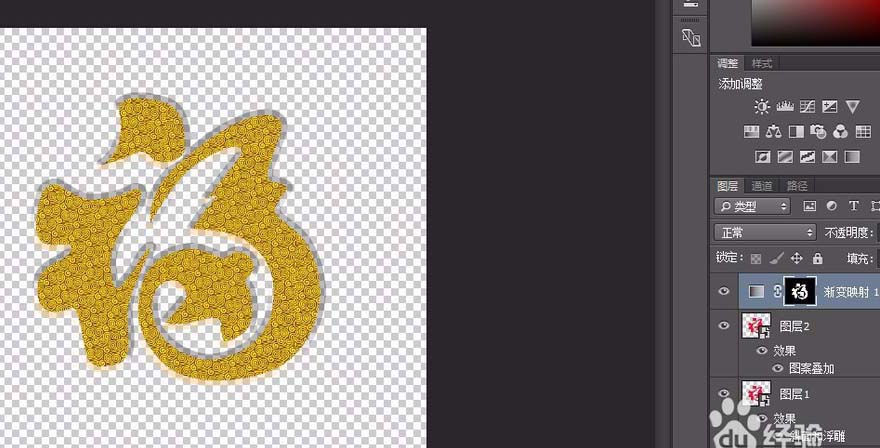
6、创建色彩平衡调整图层,对中间调,高光进行调整,参数如下图。如果下面有背景,可以按Ctrl + Alt + G 创建剪切蒙版,仅对文字图层作用到效果。
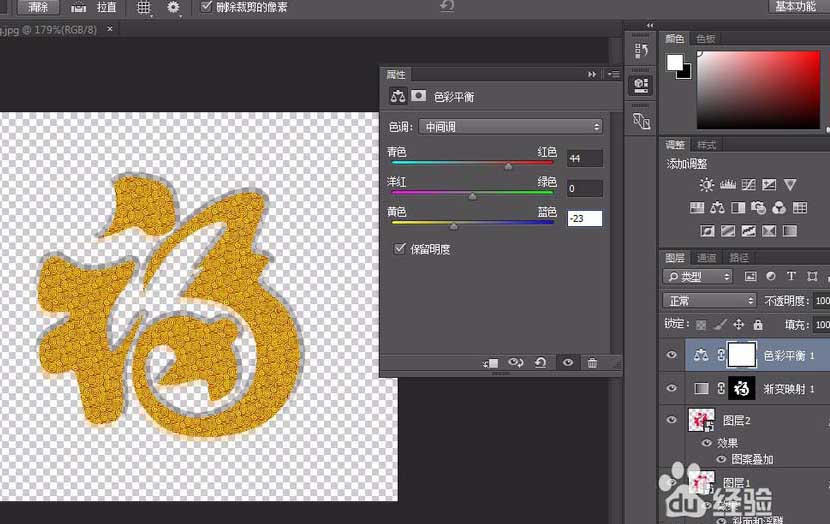
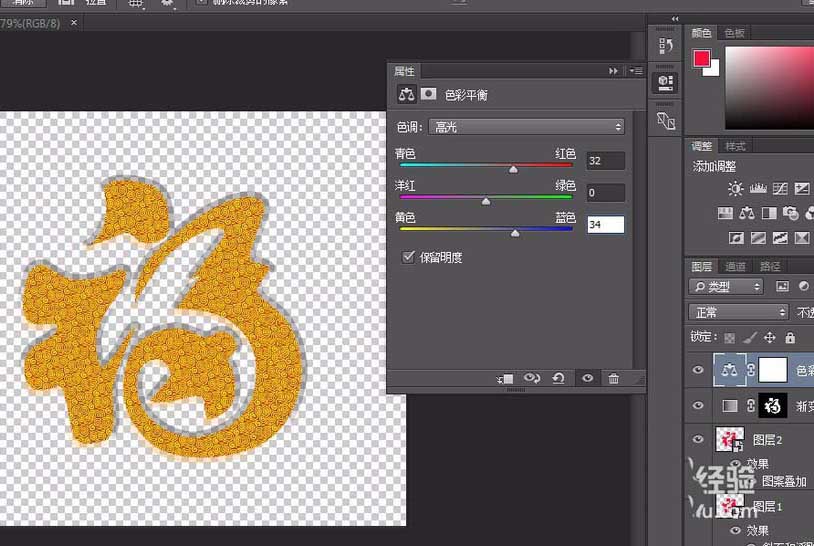
7、复制图层2,并改名为图层3;并且清除样式;再双击创建样式。确定后把填充改为:0%
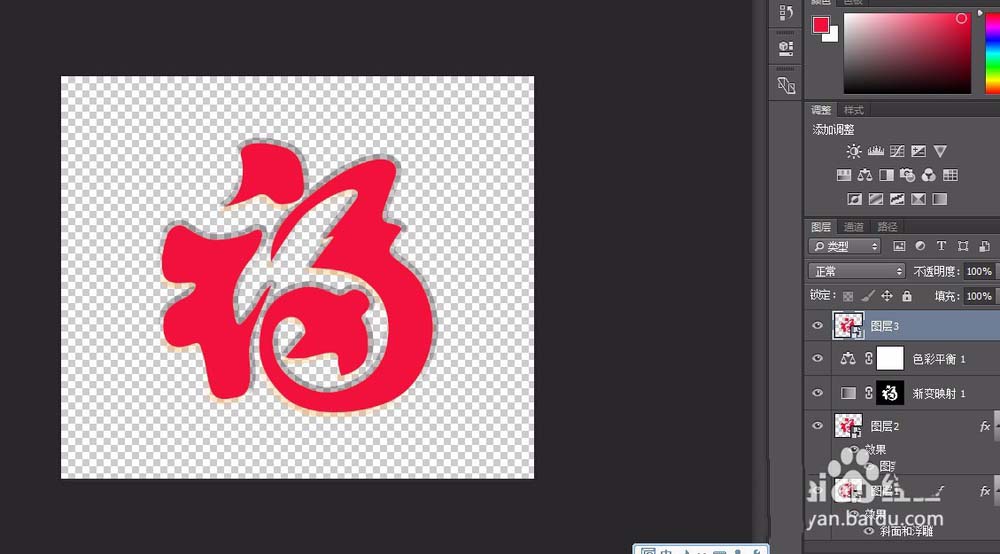
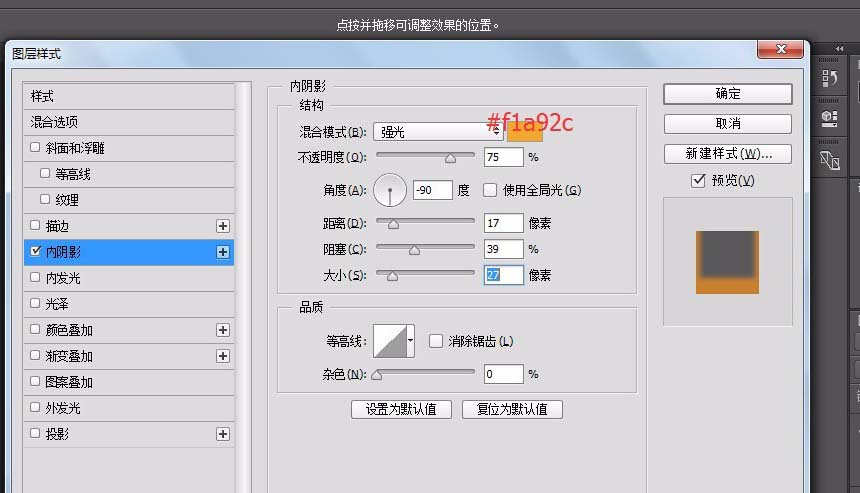
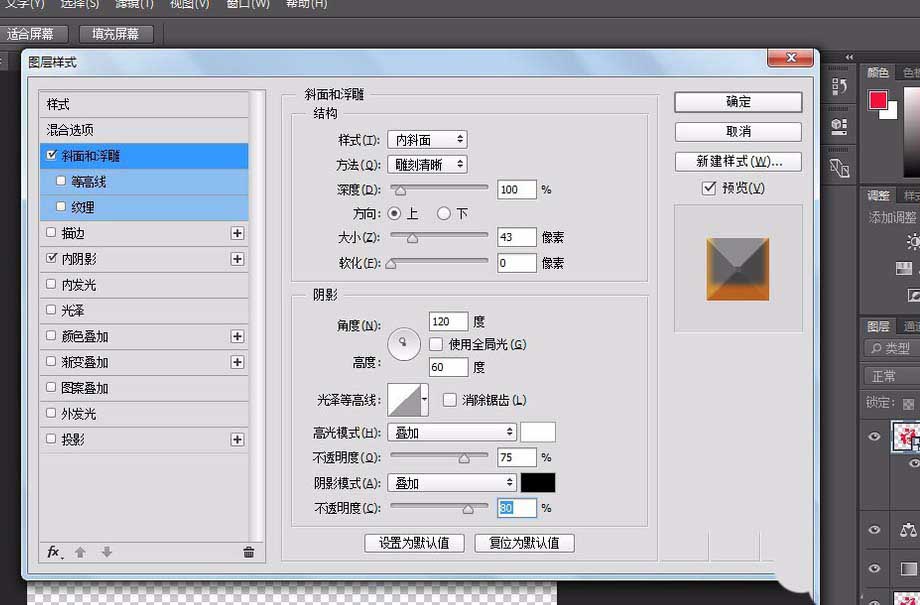
8、复制图层3,并改名为图层4;并且清除样式;再双击创建样式。确定后把填充改为:0%
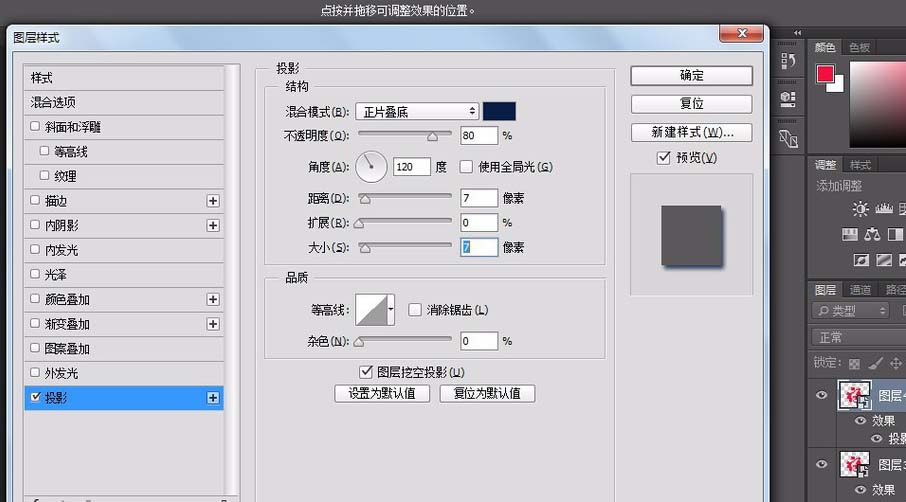
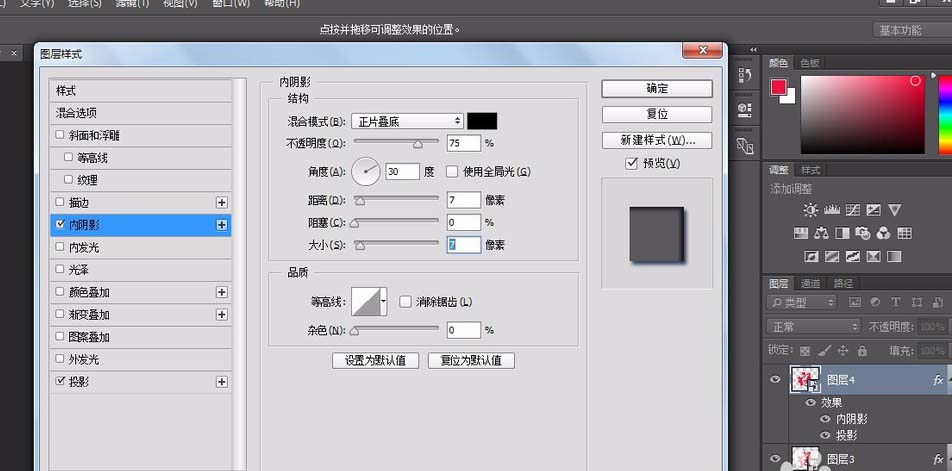
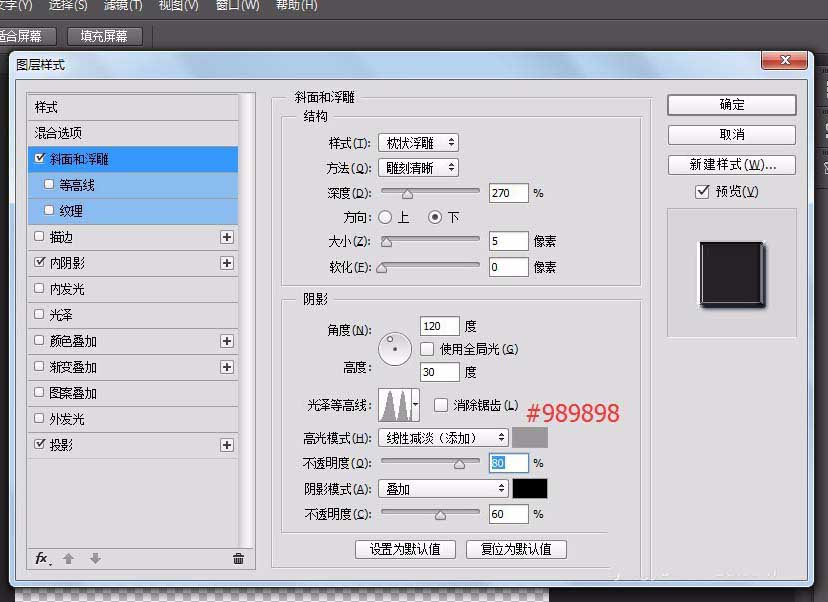
9、复制图层4,并改名为图层5;并且清除样式;再双击创建样式。确定后把填充改为:0%
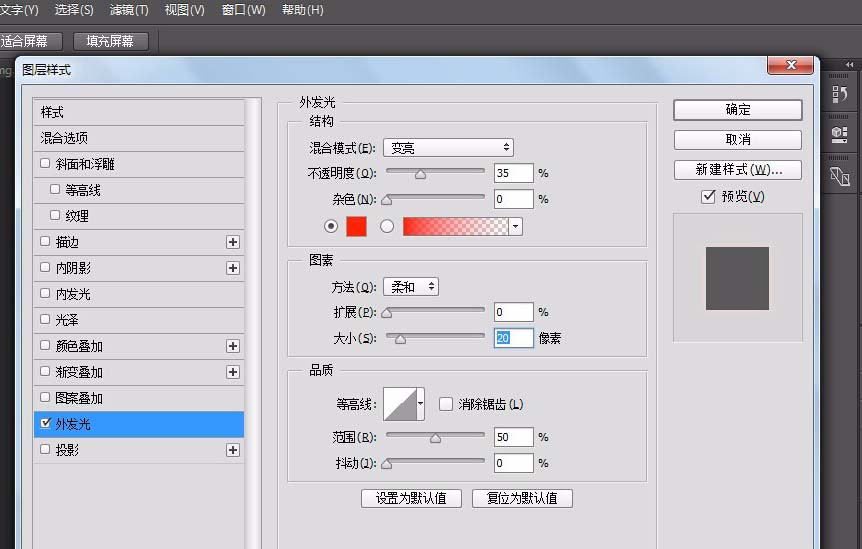

10、最后效果图如下。

相关推荐:
ps怎么设置凹陷字体效果?
ps怎么快速制作烫金字体?
ps中输入的文字很小该怎么办? ps字体大小的设置方法
-

PS怎么制作慢慢浮现的动态文字效果?
2022-09-30 39
-
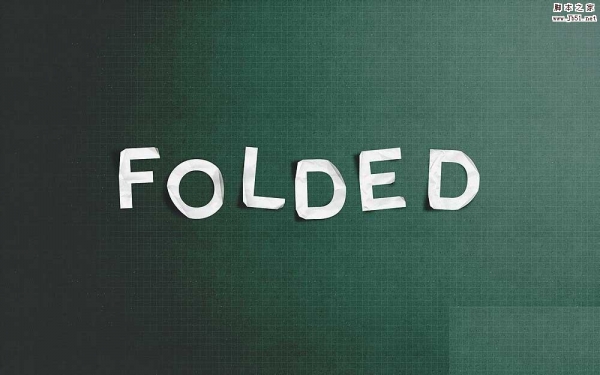
Photoshop制作带刮痕的折纸字体
2022-09-30 9
-
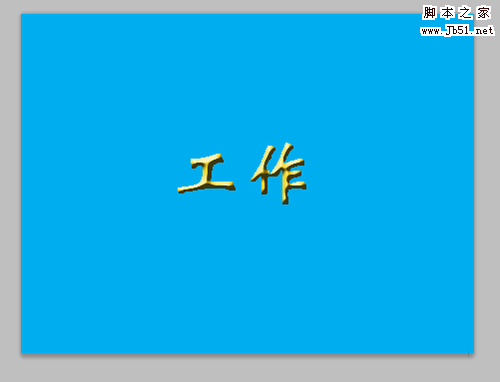
PS利用填充工具和浮雕效果制作立体烫金字
2022-09-30 25
-
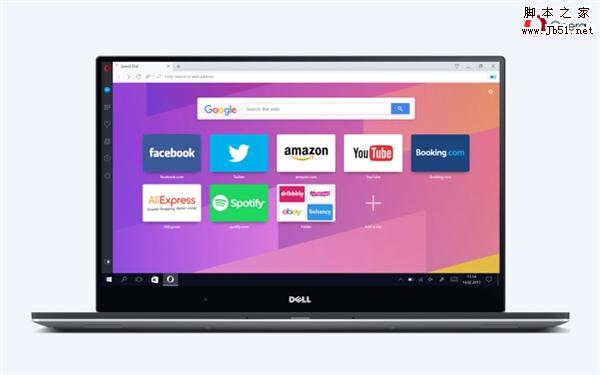
Photoshop简单制作发光字体
2022-09-30 34
-

PS利用描边与智能对象制作特效文字
2022-09-30 14
-

PS怎么制作特殊字体的情人节卡片?
2022-09-30 11
-

Photoshop简单制作金色字体效果的详细步骤
2022-09-30 9
-
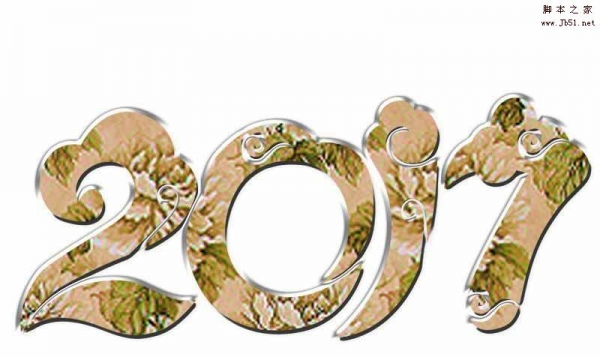
PS中怎么制作另类花边文字字体效果?
2022-09-30 40
-

PS cs6怎么制作带艺术字的生日贺卡?
2022-09-30 17
-

Photoshop巧用3D工具制作逼真的折叠纸张字体
2022-10-01 8
-
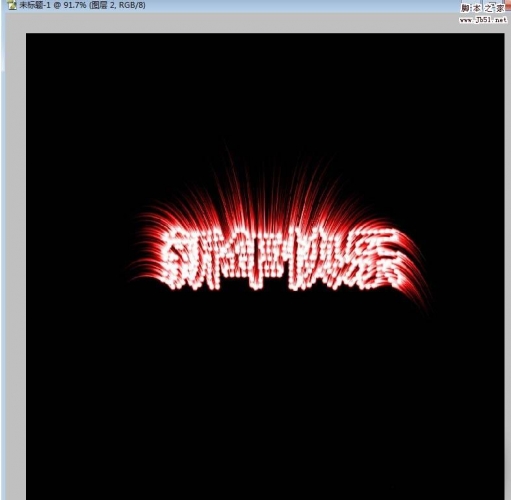
Photoshop打造绚丽的烟花字体
2022-10-01 73
-

PS怎么制作扇形文字?
2022-10-01 10
-

PS怎么制作火焰字字体效果?
2022-10-01 8
-

photoshop制作漂亮的钻石字体
2022-10-01 11
-

PS怎么制作带金粉的新年快乐文字效果?
2022-10-01 20
-

PS怎么设计带有石头纹理的字体效果?
2022-10-01 13
-

PS怎么设计空心文字? PS制作空心字的教程
2022-10-01 10
-
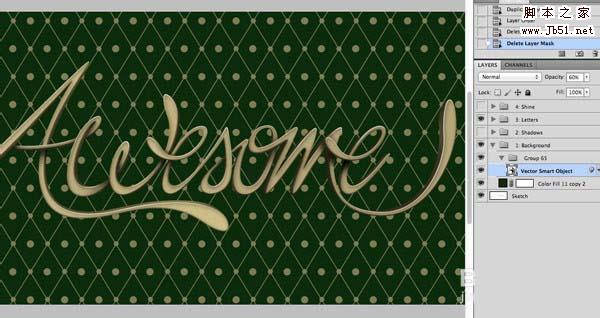
PS怎么制作3D刻字风格的字体?
2022-10-01 15
-
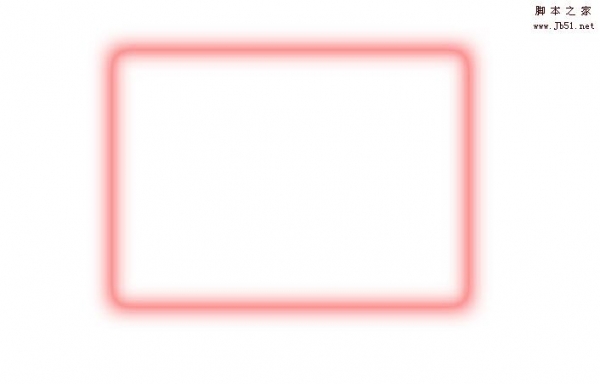
PS怎么给描边设置羽化效果?
2022-10-01 178
-

PS怎么设计凸出效果的字体?
2022-10-01 17
-

PS怎么制作一个大红喜庆的春节福字?
2022-10-01 204